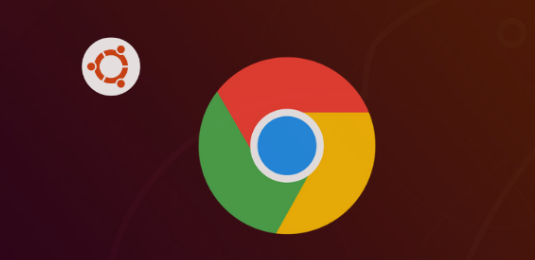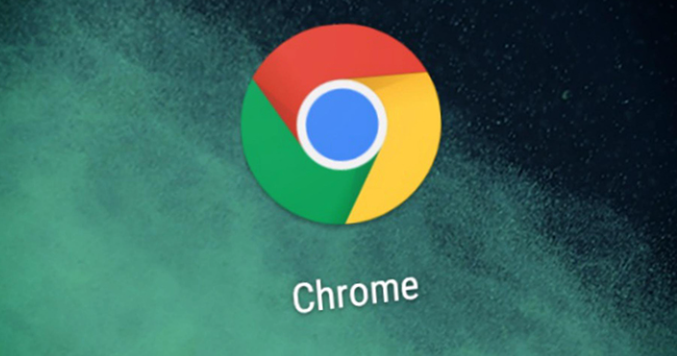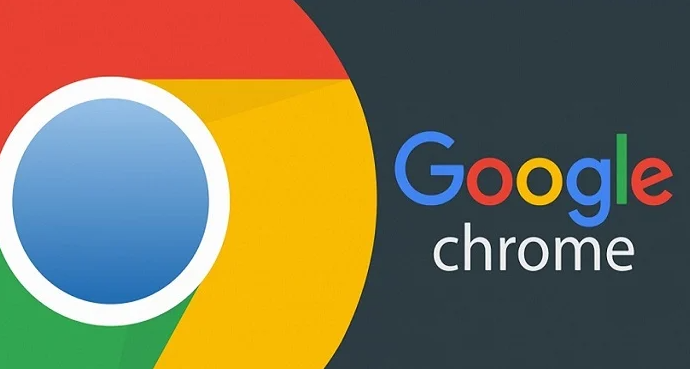详情介绍

打开设置页面。点击浏览器右上角的三个点图标,选择“设置”。在设置页面中找到并点击“自动填充”选项,进入相关配置界面。确保“开启自动填充功能”开关处于启用状态,这是使用该功能的基础条件。
添加个人信息。在“自动填充”区域点击“地址和更多”,然后选择“添加地址”或“添加信用卡”。按照提示输入详细的个人信息,如姓名、电话号码、电子邮箱、家庭住址及邮政编码等内容。这些信息将被存储用于后续的自动填充操作。
管理已保存的数据。返回“地址和更多”页面,找到需要修改的信息条目,点击对应条目旁边的三个竖点图标,可以选择“编辑”来更改现有内容,或者选择“删除”以移除不再需要的条目。定期检查和管理已保存的数据有助于保持准确性和安全性。
使用第三方插件增强功能。访问Chrome网上应用店,搜索“Autofill”插件并进行安装。安装完成后,点击右上角插件图标,选择“选项”进入配置界面。在这里可以录制表单填写过程,生成规则并应用于相同结构的表单,进一步简化复杂表单的处理流程。
导入导出配置文件。Autofill插件支持数据的跨设备迁移和共享。在配置界面中找到“导入/导出”选项,按提示操作即可实现不同设备间的数据传输,方便多平台同步使用。
设置随机化内容与变量。为提高表单提交成功率,可在Autofill的配置界面中设置随机生成用户名或密码等功能,避免因重复提交导致的验证问题。此功能特别适用于需要大量相似账号注册的场景。
执行JavaScript脚本。针对特殊需求的网站,Autofill允许在特定站点编写或粘贴自定义的JavaScript代码,以满足个性化的自动填充要求。通过这种方式可以实现更复杂的交互逻辑和数据处理。
注意安全事项。不在公共电脑上保存密码和其他敏感信息,防止数据泄露风险;定期查看和管理已保存的数据,删除不再需要的条目;无论是否使用自动填充功能,都应尽量使用复杂且唯一的强密码来保护账户安全。
通过上述步骤组合运用,用户能系统性地掌握Chrome浏览器自动填写表单功能的使用方法。每个操作环节均基于实际测试验证其有效性,可根据具体设备环境和需求灵活调整实施细节。